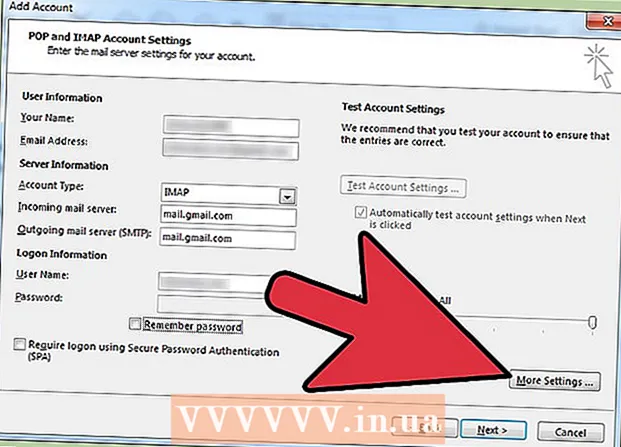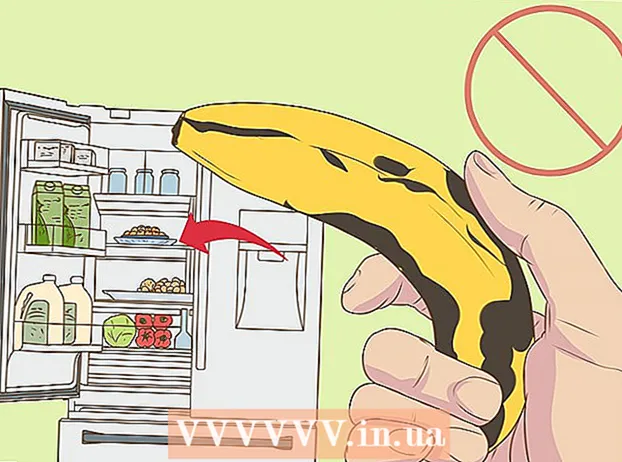Autor:
Virginia Floyd
Fecha De Creación:
9 Agosto 2021
Fecha De Actualización:
1 Mes De Julio 2024

Contenido
En este artículo, le mostraremos cómo agregar una cuenta de correo a la aplicación Correo en su iPhone.
Pasos
 1 Abra la aplicación de configuración
1 Abra la aplicación de configuración  . Su ícono parece un engranaje gris y generalmente se encuentra en la pantalla de inicio.
. Su ícono parece un engranaje gris y generalmente se encuentra en la pantalla de inicio. - 2 Desplácese hacia abajo en la página y toque Contraseñas y cuentas. Esta opción está en la página de configuración.
 3 Haga clic en Añadir cuenta. Encontrará esta opción en la lista de cuentas corrientes.
3 Haga clic en Añadir cuenta. Encontrará esta opción en la lista de cuentas corrientes. - Si ya tiene varias cuentas de correo electrónico agregadas a su iPhone, desplácese hacia abajo en la lista de cuentas para encontrar la opción especificada.
 4 Seleccione un servicio postal. Para hacer esto, haga clic en:
4 Seleccione un servicio postal. Para hacer esto, haga clic en: - iCloudsi tiene una cuenta de Apple Mail.
- Intercambiosi tiene una cuenta de Microsoft Exchange.
- Googlesi tiene una cuenta de Gmail o Google.
- ¡YAHOO!si tiene una cuenta de Yahoo Mail.
- Aolsi tiene una cuenta de AOL.
- Outlook.comsi tiene una cuenta de Outlook, Hotmail o Live.
- Si el servicio de correo electrónico que está utilizando no aparece en la lista, toque Otro debajo de la lista de cuentas.
 5 Ingrese los detalles de su cuenta de correo electrónico. Debe ingresar la dirección de correo electrónico y la contraseña de la cuenta que desea agregar.
5 Ingrese los detalles de su cuenta de correo electrónico. Debe ingresar la dirección de correo electrónico y la contraseña de la cuenta que desea agregar. - Sus acciones dependen del servicio postal que esté utilizando.
- Si ha seleccionado la opción "Otro", ingrese los detalles del servidor de correo; se pueden encontrar en el sitio web postal.
- 6 Haga clic en el control deslizante blanco junto a la opción "Correo".
 . Se pondrá verde
. Se pondrá verde  ... Esto agregará la cuenta de correo seleccionada a la aplicación Correo.
... Esto agregará la cuenta de correo seleccionada a la aplicación Correo.  7 Seleccione los datos de la cuenta que desea sincronizar. Puede sincronizar las entradas del calendario y los contactos con las aplicaciones Calendario y Contactos tocando el control deslizante blanco a la derecha de Calendario o Contactos.
7 Seleccione los datos de la cuenta que desea sincronizar. Puede sincronizar las entradas del calendario y los contactos con las aplicaciones Calendario y Contactos tocando el control deslizante blanco a la derecha de Calendario o Contactos. - Si lo desea, sincronice los datos de su cuenta de correo electrónico con la aplicación Notas tocando el control deslizante blanco a la derecha de Notas.
- Si el control deslizante está en verde, los datos seleccionados se sincronizarán.
Consejos
- Si agrega un buzón de correo a la aplicación Correo en su iPhone, puede abrirlo en otros dispositivos Apple en los que haya iniciado sesión con el mismo ID de Apple.
Advertencias
- Si agrega una cuenta de correo a la aplicación Mail en su iPhone, la aplicación de servicio de correo correspondiente no se instalará. Por ejemplo, si agrega una cuenta de Gmail, la aplicación de Gmail en sí no se descargará en su dispositivo.